2015.5 OPEL ASTRA J audio
[x] Cancel search: audioPage 35 of 187

Eksterni uređaji35
Napomena
Ako priključite USB uređaj ili iPod
koji se ne mogu pročitati, prikazat će
se odgovarajuća poruka o pogrešci i sustav Infotainment automatski se
će prebaciti na prethodnu funkciju.
Za odvajanje USB uređaja ili iPod
uređaja odaberite drugu funkciju te
uklonite USB uređaj.Oprez
Izbjegavajte odvajanje uređaja tijekom trajanja reprodukcije. To bi moglo oštetiti uređaj ili sustav
Infotainment.
Bluetooth
Audio uređaji s funkcijom Bluetooth
(npr. mobiteli s glazbom, MP3 uređaji
s funkcijom Bluetooth itd.), koji
podržavaju muzičke profile Bluetooth
A2DP i AVRCP, mogu biti bežično
priključeni na Infotainment sustav.
Infotainment sustav može
reproducirat glazbene datoteke s
Bluetooth uređaja, primjerice, uređaja
iPod ili pametnog telefona.
Priključivanje uređaja
Za detaljan opis o Bluetooth
povezivanju 3 68.
Formati datoteka
Audio datoteke
Podržani su samo uređaji formatirani
u formatima datotečnog sustava
FAT32, NTSF i HFS+.
Napomena
Neke se datoteke možda neće
ispravno reproducirati. Tome bi
mogao biti razlog različiti format
snimanja ili stanje datoteke.
Datoteke s internetskih dućana na
koje se primjenjuje upravljanje
digitalnim pravima (DRM) ne mogu
se reproducirati.
Formati audio datoteka koji se mogu
reproducirati su .mp3, .wma, .aac
i .m4a.
Tijekom reprodukcije datoteke s
informacijama s oznakom ID3,
Infotainment sustav može prikazati
informacije, npr. o naslovu pjesme i
izvođaču.Datoteke slika
Formati datoteka sa slikama koje se mogu prikazati su
.jpg, .jpeg, .bmp, .png i .gif.
Veličina datoteka smije biti
maksimalno 2048 piksela po širini i 2048 piksela po visini (4MP).
Gracenote Baza podataka Gracenote sadrži
informacije o medijskim podacima
koji su trenutačno dostupni na tržištu.
Prilikom povezivanja vanjskih
uređaja, zapisi ili datoteke prepoznati su od strane funkcije Gracenote.
Ako je uključena funkcija
normalizacije Gracenote, pravopisne
pogreške u MP3 oznakama
automatski se ispravljaju. Tako se
mogu poboljšati rezultati
pretraživanja medija.
Pritisnite CONFIG, zatim odaberite
Postavke za radio .
Odaberite Gracenote opcije za prikaz
odgovarajućeg podizbornika.
Uključite funkciju normalizacije
Gracenote.
Page 36 of 187

36Eksterni uređajiReprodukcija zvuka
Početak reprodukcije Ako nije povezan, priključite uređaj
3 34.
Pritisnite ;, zatim odaberite USB,
AUX ili Bluetooth .
Primjer: glavni USB izbornik
Funkcijske tipke
Medijskim datotekama s USB i
Bluetooth uređaja može se upravljati
putem tipki na ploči s instrumentima.
Preskakanje na prethodni ili sljedeći
zapis
Pritisnite t ili v jednom ili nekoliko
puta, za preskakanje na prethodni ili
sljedeći zapis.
Brzo premotavanje prema naprijed ili
natrag
Pritisnite i držite t ili v , za brzo
prelaženje trenutno odabranog
naslova prema naprijed ili natrag.
Pauziranje reprodukcije
Pritisnite r za pauziranje
reprodukcije.
Audio izbornici
Za prikaz dotičnog audio izbornika
pritisnite višefunkcijski kotačić.
Napomena
Nisu sve stavke izbornika dostupne u svim audio izbornicima.
Funkcija nasumične reprodukcije
Pritisnite višefunkcijski kotačić za
prikaz USB ili Bluetooth izbornika.
Za nasumično reproduciranje zapisa
s dotičnog uređaja, uključite
Pomiješano .
Za povratak na normalni redosljed
reproduciranja, isključite Pomiješano.
Pregledavanje
(dostupno samo u USB izbornicima)
Za traženje zapisa unutar neke
strukture odaberite stavke izbornika,
primjerice, Mape, Popisi za
reproduciranje ili Albumi .
Page 37 of 187

Eksterni uređaji37
Pregledajte strukturu i pronađite
željeni zapis.
Odaberite zapis za početak
reprodukcije.
Pojedinačni popisi za reprodukciju
Sustav omogućuje stvaranje novih popisa za reprodukciju putem funkcije Gracenote. Slični se zapisi
automatski stavljaju na isti popis koji
stvara sustav.
Odaberite zapis temeljem kojeg želite
stvoriti novi popis za reprodukciju.
Odaberite Sviraj još poput ovog... u
odgovarajućem audio izborniku. Stvara se novi popis za reprodukciju i
pohranjuje u izborniku Popisi za
reproduciranje .
Za brisanje popisa za reprodukciju
koji je stvorio sustav, odaberite Obriši
popis pjesama . Prikazat će se popis
svih stvorenih popisa za reprodukciju. Odaberite popis za reprodukciju koji
želite izbrisati. Popis za reprodukciju je izbrisan.Prikaz slika
Spojite USB uređaj 3 34.
Pritisnite ; pa odaberite Slike, za
otvaranje izbornika Pregled slika
USB .
Prikazat će se popis svih slika i
slikovnih datoteka pronađenih na
USB uređaju.
Pregledajte slike i mape sve dok ne
pronađete željenu sliku i odaberite je. Prikazuje se slika.Funkcijske tipke
Tipka informacija
Odaberite Info. na dnu zaslona, za
prikaz informacija o slici pohranjenoj
na USB uređaju, primjerice, naziv ili
broj. Dotične se informacije prikazuju
iznad slike.
Preskakanje na prethodnu ili sljedeću
sliku
Odaberite < ili > na dnu zaslona, za
prikaz prethodne ili sljedeće slike.
Prikaz slajdova
Za pokretanje prikaza svih slika
pohranjenih u dotičnoj mapi u obliku
slajdova, odaberite 6 na dnu zaslona.
Pokrenut će se prikaz slajdova.
Nakon pokretanja prikaza slika u
obliku slajdova, 6 se mijenja u Q.
Odaberite Q, za mirovanje prikaza
slika u obliku slajdova.
Rotiranje slike
Odaberite R na dnu zaslona, za
rotiranje slike.
Page 40 of 187

40Navigacija
Navođenje po ruti ostvaruje se
glasovnim uputama i strelicom za
smjer, kao i uz pomoć karte na
višebojnom zaslonu.
Korištenje
Informacije na zaslonu mape
Za prikaz karte oko trenutačne
lokacije možete učiniti sljedeće:
■ Pritisnite NAVI.
■ Pritisnite ;, zatim odaberite
Navigacija .
Navođenje rute nije aktivnoAko navođenje rute nije aktivirano,
prikazat će se sljedeći podaci:
■ U gornjem retku: informacije o trenutačno uključenom audio
izvoru i vremenu.
■ Ispod gornjeg retka: simbol GPS.
■ U gornjem lijevom kutu: kompas koji prikazuje smjer sjevera.
■ Prikaz karte područja oko trenutnog
položaja.
■ Trenutačni položaj: prikazuje se u obliku crvenog trokuta sa sivim
krugom.
■ Interesne točke (POI), primjerice, benzinske postaje, parkirališta ilirestorani: prikazane su
odgovarajućim simbolima (ako su
uključene).
■ U donjem redu: naziv ulice trenutačnog položaja.Navođenje rute je aktivno
Ako je navođenje rute aktivirano,
prikazat će se sljedeći podaci:
■ U gornjem retku: informacije o trenutačno uključenom audio
izvoru i vremenu.
■ Ispod gornjeg retka: simbol GPS.
■ Ispod gornjeg retka: naziv ulice kojom trebate voziti nakon
sljedećeg križanja.
■ U gornjem lijevom kutu: simbol kompasa koji prikazuje smjer
sjevera.
■ Prikaz karte područja oko trenutnog
položaja.
Page 42 of 187

42Navigacija
Odaberite željenu opciju.
Načini prikaza karte
Pritisnite višefunkcijski kotačić za
prikaz Izbornik navigacije . Odaberite
Načini rada karte za prikaz
odgovarajućeg podizbornika.
Dostupne su sljedeće opcije: ■ Puna karta ("Normalan" prikaz koji
je gore opisan): prikaz karte preko
čitavog zaslona, s prikazom svih funkcija i tipki za pokazivanje.
■ Samo karta : Prikaz karte preko
čitavog zaslona, dok su većina tipki na zaslonu, funkcija i oznaka
skrivene.
■ Podijeli zaslon s popisom
skretanja : Podijeljen zaslon s
kartom na lijevoj strani i popisom
skretanja na desnoj strani.
■ Podijeli zaslon sa strelicom za
skretanje : Podijeljen zaslon s
kartom na lijevoj strni i strelicom za
sljedeće skretanje na desnoj strani.
■ Podijeli zaslon s medijima :
Podijeljen zaslon s kartom na lijevoj strani i trenutačno aktivnim audio
izvorom na desnoj strani.Odaberite željenu opciju.
Prikaz mape
Pritisnite višefunkcijski kotačić za
prikaz Izbornik navigacije . Odaberite
Postavke karte i zatim Prikaz karte za
prikaz odgovarajućeg podizbornika.
Ovisno o uvjetima vanjskog
osvjetljenja, aktivirajte Dan ili Noć .
Za automatsku prilagodbu od strane
sustava uključite Automatski.
Prikaz interesnih točaka Pritisnite višefunkcijski kotačić za
prikaz Izbornik navigacije .
Odaberite Prikaži točke interesa za
prikaz odgovarajućeg podizbornika.
Ako želite da sve interesne točke
dostupne u sustavu budu prikazane
na karti, uključite Prikaži sve.
Ako ne želite da interesne točke budu prikazane na karti, uključite Sakrij
sve .
Za prikaz samo posebnih interesnih
točaka, uključite Korisnički
definirano i nakon toga uključite
kategorije interesnih točaka za koje
želite da budu prikazane.Promjena informacija o zaslonu
Informacije o ruti koje se prikazuju na zaslonu dok je uključeno navođenjepo ruti može se prilagoditi.
Pritisnite višefunkcijski kotačić za
prikaz Izbornik navigacije . Krećite se
kroz popis i odaberite Promijeni
vrijeme/odredište rute .Informacije o vremenu
Ako želite promijeniti prikazane
informacije o vremenu, odaberite
Promijeni vrijeme dolaska/puta za
prikaz odgovarajućeg podizbornika.
Uključite postavku informacije koju
želite prikazati.Informacije o odredištu
Ako ste na putovanju s točkom na
putu, možda ćete željeti prikazati
informacije o ruti za točku na putu umjesto informacija o konačnomodredištu.
Za promjenu postavke odaberite
Promijeni međutočku/odredište .
Prikazat će se popis svih odredišta na putovanju s točkom na putu koje je
trenutačno uključeno.
Page 53 of 187

Navigacija53
Za početak vođenja po ruti, odaberitePočni vođenje .
Brisanje spremljenih odredišta Za brisanje odredišta spremljenih u
sustav, pritisnite CONFIG, odaberite
Postavke navigacije i zatim Izbriši
spremljena odredišta . Prikazuje se
podizbornik.
Uključite stavke izbornika lokacije za
pohranu koje želite izbrisati.
Odaberite Briši. Odabrane lokacije za
pohranu bit će izbrisane.
Vođenje
Pokretanje i poništavanje
navođenja po ruti
Početak navođenja po ruti
Unesite ili odaberite željenu adresu.
Prikazat će se izbornik za potvrdu.
Odaberite Počni vođenje , za početak
vođenja po ruti.
Poništavanje navođenja po ruti
Dok je navođenje po ruti uključeno,
pritisnite DEST za prikaz Izbornik
puta .
Odaberite Opozovi rutu , za
otkazivanje tekuće navigacijske
sesije.
Upute za navođenje
Navođenje po ruti osigurano je putem govornih poruka i vizualnih uputa na
karti (ako je uključeno).
Govorna poruka
Govorne poruke navigacije objavljuju
koji smjer treba pratiti prilikom
približavanja raskršću na kojem
morate skrenuti.
Pritisnite CONFIG, zatim odaberite
Postavke navigacije .
Odaberite Glasovno navođenje za
prikaz odgovarajućeg podizbornika.
Ako želite da vas sustav zvučno
upozori za sljedeći manevar
skretanja, uključite Glasovne poruke
navigacije .
Ako želite da prometno upozorenje
bude pročitano, uključite Informacije
o prometu .
Za podešavanje glasnoće tijekom
glasovnih poruka, odaberite
Glasnoća navigacije . Prikazat će se
odgovarajući podizbornik.
Za prilagodbu glasnoće govornih
poruka odaberite Obavijest i
namjestite postavku po želji.
Za prilagodbu glasnoće audio izvora
koji se može reproducirati u pozadini
odaberite Pozadina i namjestite
postavku po želji.
Page 59 of 187
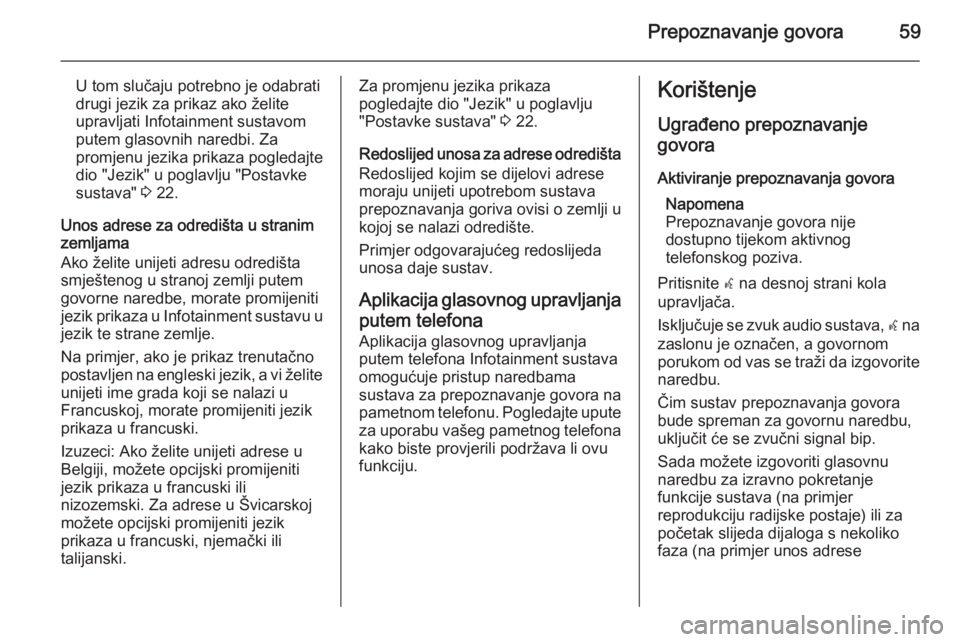
Prepoznavanje govora59
U tom slučaju potrebno je odabratidrugi jezik za prikaz ako želite
upravljati Infotainment sustavom
putem glasovnih naredbi. Za
promjenu jezika prikaza pogledajte
dio "Jezik" u poglavlju "Postavke
sustava" 3 22.
Unos adrese za odredišta u stranim
zemljama
Ako želite unijeti adresu odredišta
smještenog u stranoj zemlji putem
govorne naredbe, morate promijeniti
jezik prikaza u Infotainment sustavu u
jezik te strane zemlje.
Na primjer, ako je prikaz trenutačno
postavljen na engleski jezik, a vi želite unijeti ime grada koji se nalazi u
Francuskoj, morate promijeniti jezik
prikaza u francuski.
Izuzeci: Ako želite unijeti adrese u
Belgiji, možete opcijski promijeniti
jezik prikaza u francuski ili
nizozemski. Za adrese u Švicarskoj
možete opcijski promijeniti jezik
prikaza u francuski, njemački ili
talijanski.Za promjenu jezika prikaza
pogledajte dio "Jezik" u poglavlju
"Postavke sustava" 3 22.
Redoslijed unosa za adrese odredišta Redoslijed kojim se dijelovi adrese
moraju unijeti upotrebom sustava
prepoznavanja goriva ovisi o zemlji u
kojoj se nalazi odredište.
Primjer odgovarajućeg redoslijeda
unosa daje sustav.
Aplikacija glasovnog upravljanja putem telefona
Aplikacija glasovnog upravljanja
putem telefona Infotainment sustava
omogućuje pristup naredbama
sustava za prepoznavanje govora na
pametnom telefonu. Pogledajte upute
za uporabu vašeg pametnog telefona kako biste provjerili podržava li ovu
funkciju.Korištenje
Ugrađeno prepoznavanje
govora
Aktiviranje prepoznavanja govora Napomena
Prepoznavanje govora nije
dostupno tijekom aktivnog
telefonskog poziva.
Pritisnite w na desnoj strani kola
upravljača.
Isključuje se zvuk audio sustava, w na
zaslonu je označen, a govornom
porukom od vas se traži da izgovorite naredbu.
Čim sustav prepoznavanja govora
bude spreman za govornu naredbu,
uključit će se zvučni signal bip.
Sada možete izgovoriti glasovnu
naredbu za izravno pokretanje
funkcije sustava (na primjer
reprodukciju radijske postaje) ili za
početak slijeda dijaloga s nekoliko
faza (na primjer unos adrese
Page 60 of 187
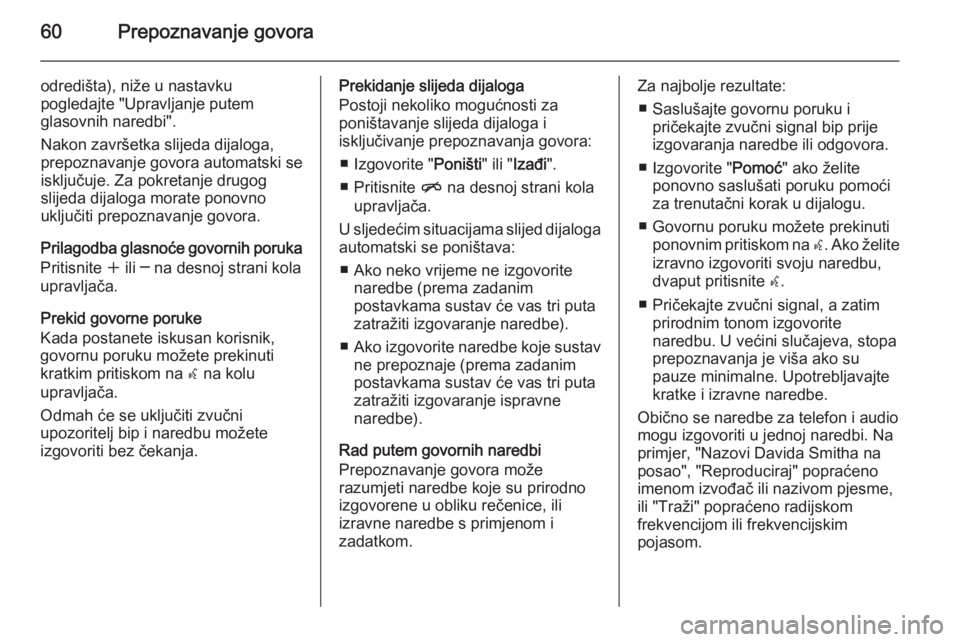
60Prepoznavanje govora
odredišta), niže u nastavku
pogledajte "Upravljanje putem
glasovnih naredbi".
Nakon završetka slijeda dijaloga,
prepoznavanje govora automatski se
isključuje. Za pokretanje drugog
slijeda dijaloga morate ponovno
uključiti prepoznavanje govora.
Prilagodba glasnoće govornih poruka
Pritisnite w ili ─ na desnoj strani kola
upravljača.
Prekid govorne poruke
Kada postanete iskusan korisnik,
govornu poruku možete prekinuti
kratkim pritiskom na w na kolu
upravljača.
Odmah će se uključiti zvučni
upozoritelj bip i naredbu možete
izgovoriti bez čekanja.Prekidanje slijeda dijaloga
Postoji nekoliko mogućnosti za
poništavanje slijeda dijaloga i
isključivanje prepoznavanja govora:
■ Izgovorite " Poništi" ili "Izađi ".
■ Pritisnite n na desnoj strani kola
upravljača.
U sljedećim situacijama slijed dijaloga automatski se poništava:
■ Ako neko vrijeme ne izgovorite naredbe (prema zadanim
postavkama sustav će vas tri puta
zatražiti izgovaranje naredbe).
■ Ako izgovorite naredbe koje sustav
ne prepoznaje (prema zadanim
postavkama sustav će vas tri puta
zatražiti izgovaranje ispravne
naredbe).
Rad putem govornih naredbi
Prepoznavanje govora može
razumjeti naredbe koje su prirodno
izgovorene u obliku rečenice, ili
izravne naredbe s primjenom i
zadatkom.Za najbolje rezultate:
■ Saslušajte govornu poruku i pričekajte zvučni signal bip prijeizgovaranja naredbe ili odgovora.
■ Izgovorite " Pomoć" ako želite
ponovno saslušati poruku pomoći
za trenutačni korak u dijalogu.
■ Govornu poruku možete prekinuti ponovnim pritiskom na w. Ako želite
izravno izgovoriti svoju naredbu,
dvaput pritisnite w.
■ Pričekajte zvučni signal, a zatim prirodnim tonom izgovorite
naredbu. U većini slučajeva, stopa prepoznavanja je viša ako su
pauze minimalne. Upotrebljavajte
kratke i izravne naredbe.
Obično se naredbe za telefon i audio
mogu izgovoriti u jednoj naredbi. Na primjer, "Nazovi Davida Smitha na
posao", "Reproduciraj" popraćeno
imenom izvođač ili nazivom pjesme,
ili "Traži" popraćeno radijskom
frekvencijom ili frekvencijskim
pojasom.